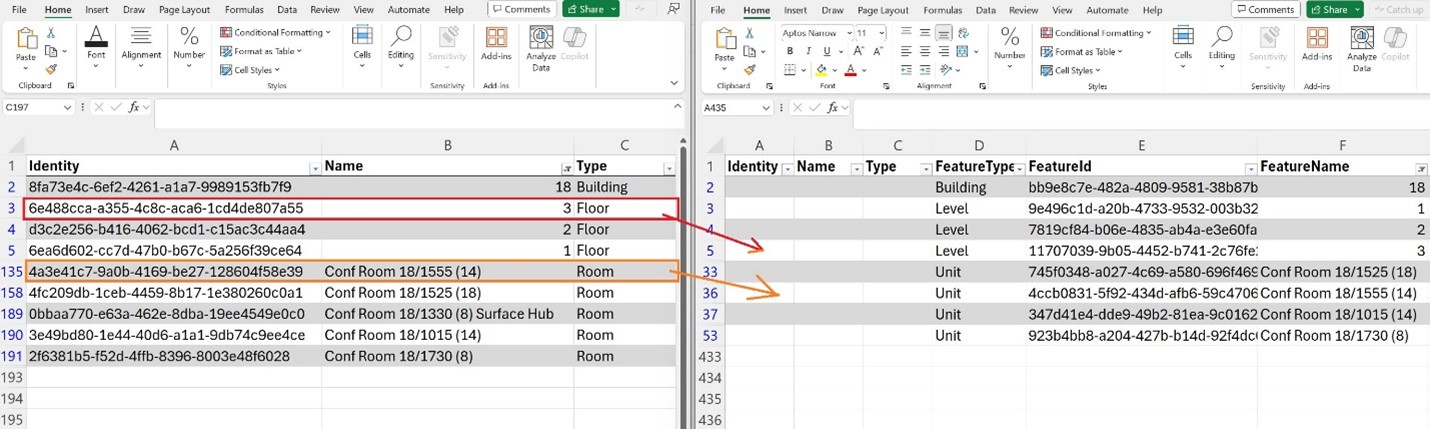Nota
El acceso a esta página requiere autorización. Puede intentar iniciar sesión o cambiar directorios.
El acceso a esta página requiere autorización. Puede intentar cambiar los directorios.
Aunque no es estrictamente necesario, la configuración de planos de planta hace que la experiencia de Microsoft Places sea mejor para los usuarios finales. Permite a los usuarios ver los diseños de la planta del edificio, encontrar puntos de interés y encontrar habitaciones y escritorios cercanos.

Para agregar los planos de planta a Microsoft Places, necesita archivos en formato IMDF, con información espacial correctamente correlacionada con los datos de compilación y georeferenciada. La creación y correlación de archivos IMDF puede tardar tiempo, y es posible que quiera contratar una empresa especializada para ayudarle con este proceso.
Microsoft identificó a los siguientes asociados con experiencia en la preparación de planos de planta para Microsoft Places:
Si decide trabajar con uno de estos asociados, compruebe su propia documentación, ya que de lo contrario, es posible que la capacidad de importar los archivos en Microsoft Places no funcione.
Nota:
Microsoft no aprueba los asociados que aparecen en esta página. Los asociados identificados no representan una lista exhaustiva, por lo que otros asociados pueden admitir la conversión de IMDF y la correlación de datos espaciales. Todos los servicios ofrecidos por los asociados están sujetos a sus propios términos y condiciones. Microsoft no garantiza la calidad, confiabilidad ni precisión de los servicios proporcionados por asociados de terceros. Cualquier problema o disputa que surja del uso de servicios de terceros debe abordarse directamente con dichos asociados. Si lo prefiere, también puede configurar los archivos directamente. Consulte la sección configuración manual .
Importación de mapas
Asegúrese de que ha terminado de configurar los edificios y los pisos antes de cargar los archivos IMDF correlacionados.
Una vez que obtenga archivos IMDF correlacionados, puede cargarlos en Microsoft Places, un edificio a la vez. Asegúrese de que todos los archivos geojson de un edificio se guardan directamente en la carpeta comprimida (no en subcarpetas). Microsoft Places actualmente requiere los cuatro archivos siguientes:
building.geojson
footprint.geojson
level.geojson
unit.geojson
Nota:
- Los archivos IMDF pueden contener más datos, como mobiliario e información de recursos, que no se muestran en la versión actual de Microsoft Places.
- Si tiene archivos IMDF adicionales, guárdelos para su uso futuro. A medida que haya más características Microsoft Places disponibles, es posible que pueda usar estos archivos.
A continuación, use Get-PlacesV3 para buscar la identidad del edificio (PlaceId) para el que desea agregar mapas.
Este es un ejemplo de cómo encontrar el PlaceId para un edificio denominado "Austin 550":
Get-PlaceV3 -Type Building | ? {$_.DisplayName -eq 'Austin 550'} | ft DisplayName,PlaceId
Por último, ejecute el siguiente cmdlet para importar los archivos de mapa correlacionados para la compilación especificada. Una vez completado este paso, puede abrir Microsoft Places Finder para ver los espacios en un mapa.
New-Map -BuildingId <BuildingPlaceId> -FilePath "[path\to\your\imdf_correlated.zip]"
Nota:
Los mapas nuevos pueden tardar hasta 1 hora en reflejarse en Microsoft Places.
Alternativa: configuración manual
Los pasos siguientes le guían en la creación manual de archivos IMDF correlacionados.
Paso 1: Exportación de información espacial para el edificio
En primer lugar, use Get-PlacesV3 para buscar la identidad del PlaceId de compilación para el que desea agregar mapas. Este es un ejemplo de cómo encontrar el PlaceId para un edificio denominado "Austin 550":
Get-PlaceV3 -Type Building | ? {$_.DisplayName -eq 'Austin 550'} | ft DisplayName,PlaceId
A continuación, use el mismo cmdlet para exportar un archivo CSV que contenga la información pertinente para esa compilación. Debe especificar una ubicación de guardado para el archivo. Use la sintaxis que se muestra en el ejemplo:
Get-PlaceV3 -AncestorId <BuildingPlaceId> | export-csv "[path\to\yourBuildingName.csv]" -NoTypeInformation
Paso 2: Preparación de los archivos IMDF
Los planos de planta (mapas) deben estar en formato IMDF, con una carpeta comprimida por edificio, que contenga los siguientes archivos .geojson:
- building.geojson
- footprint.geojson
- level.geojson
- unit.geojson
Además de cumplir con los estándares de IMDF, existen requisitos específicos para Microsoft Places que se describen aquí.
Nota:
Asegúrese de que los archivos .geojson se comprimen directamente juntos y no están en subcarpetas.
Paso 3: Generación de un archivo de correlación a partir del paquete IMDF
Use Import-MapCorrelations para analizar los archivos IMDF comprimidos. Este cmdlet genera un archivo CSV denominado mapfeatures.csv, que se usa en el paso 4 para correlacionar los archivos IMDF con el edificio, los pisos y las salas.
Import-MapCorrelations -MapFilePath "[path\to\your\imdffile.zip]"
Nota:
Este comando producirá un error si IMDF no se ajusta a los requisitos enumerados aquí.
Paso 4: Correlacionar los espacios entre los dos archivos CSV
Abra el archivo CSV de compilación (creado en el paso 1) y asigne el archivo CSV (creado en el paso 3) en paralelo.
Para cada edificio, planta y sala o área de trabajo, copie los valores PlaceId, Name y Type del archivo CSV de compilación en el archivo CSV mapfeatures.
Guarde y cierre el archivo una vez que haya completado la realización de correlaciones.
Nota:
- Se requiere que los niveles de edificio y todos los niveles de planta se correlacionen en mapfeatures.csv. La importación del archivo IMDF más adelante produce un error si estas características no están correlacionadas.
- Los elementos que desea dejar no relacionados deben permanecer en el archivo con valores vacíos para PlaceId, Name y Type.
Ejemplo
Por ejemplo, si tiene una unidad "Room 1555" en el CSV de compilación, busque una sala con un nombre similar en el archivo CSV de mapfeatures. A continuación, tome los valores de las tres primeras columnas (PlaceId, Name, Type) y péguelos en la fila de esa unidad en mapfeatures CSV.
En este ejemplo se muestra el archivo CSV mapfeatures resultante:
Paso 5: Actualización de la carpeta de IMDF comprimida con las correlaciones
Ejecute Import-MapCorrelations con la ubicación del archivo IMDF comprimido y otro parámetro que busque el archivo CSV correlacionado (mapfeatures.csv).
Import-MapCorrelations -MapFilePath "[path\to\your\imdffile.zip]" -CorrelationsFilePath "[path\to\mapfeatures.csv]"
Este paso crea y exporta un nuevo archivo ZIP correlacionado denominado imdf_correlated.zip.
Paso 6: Importación de mapas
Ya está listo para importar los mapas. Consulte la sección Importación de mapas de esta página para obtener instrucciones.
Preguntas frecuentes
¿Qué requisitos tiene Microsoft Places para los archivos IMDF?
IMDF (formato de datos de asignación interior) es un estándar de datos de asignación abierto para lugares interiores que amplía GeoJSON. Originalmente fue diseñado por Apple y ahora es un estándar abierto. Microsoft Places mapas usan IMDF como formato de entrada, con la adición de varias propiedades extendidas para admitir la interactividad de mapa en Microsoft Places.
Cada archivo del paquete IMDF debe cumplir los estándares de IMDF. Microsoft Places agrega los siguientes requisitos:
Los mapas deben estar georeferenciados.
Cada paquete IMDF debe contener mapas para un solo edificio.
El valor ordinal floor del IMDF debe coincidir con el valor SortOrder del piso correspondiente en Microsoft Places Directory.
¿Qué archivos IMDF debo importar?
En la tabla se proporciona el conjunto mínimo necesario de tipos de características de IMDF. Otros tipos de características de IMDF son opcionales y no se representan actualmente en Microsoft Places. Sin embargo, estos tipos de características de IMDF pueden ser compatibles en el futuro, se recomienda guardarlos si están disponibles.
| Tipo de archivo | Tipo de característica IMDF | Contenido | Tipos de geometría permitidos para las características | Tipos de objetos que pertenecen a este tipo de característica |
|---|---|---|---|---|
| building.geojson | Creación | Metadatos sobre la compilación | No se permite ninguna geometría (geometry será null) | edificio |
| footprint.geojson | Huella | Esquema del edificio | Polígono, multipolígono | Creación |
| level.geojson | Level | Características que representan los pisos de construcción | Polígono, multipolígono | Pisos |
| unit.geojson | Unit | Características que representan espacios, pasarelas y paredes | Polígono, multipolígono | Salas, áreas de trabajo, cocinas, baños, escaleras, ascensores, pasarelas y paredes, cualquier espacio que se represente con un polígono en el mapa. Las paredes también se representan con formas de polígono cerradas. |
Limitaciones conocidas
Carga de datos para varios edificios
Puede cargar datos de un edificio a la vez. El paquete IMDF debe incluir datos en todo el edificio.
Para cargar otro edificio, debe seguir de nuevo el proceso para ese nuevo edificio.
Realizar cambios en el plano de planta y los datos asociados
- Para realizar actualizaciones, elimine primero los datos de mapa de esa compilación mediante el cmdlet Remove-Map y, a continuación, vuelva a cargar con el paquete IMDF actualizado mediante New-Map.
Remove-Map -BuildingId <BuildingPlaceId>
New-Map -BuildingId <BuildingPlaceId>
Delegación de actualizaciones y configuración del mapa a otros administradores
La configuración de planes de planta en Places solo está disponible a través de PowerShell y requiere el rol administrador de Exchange.